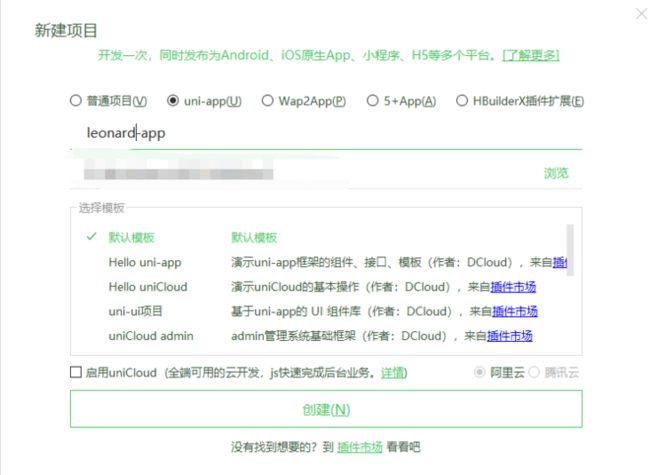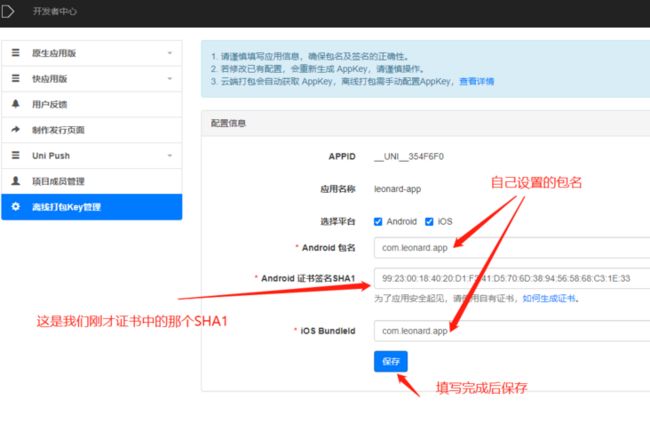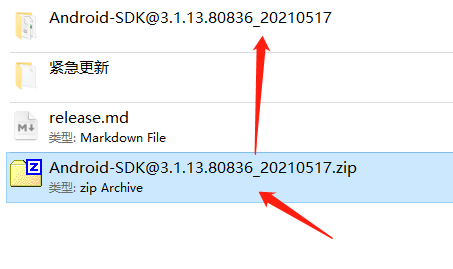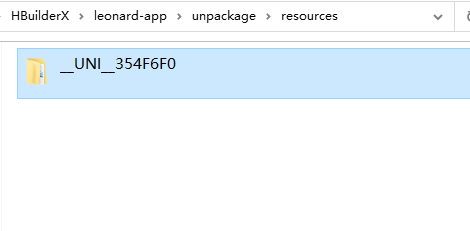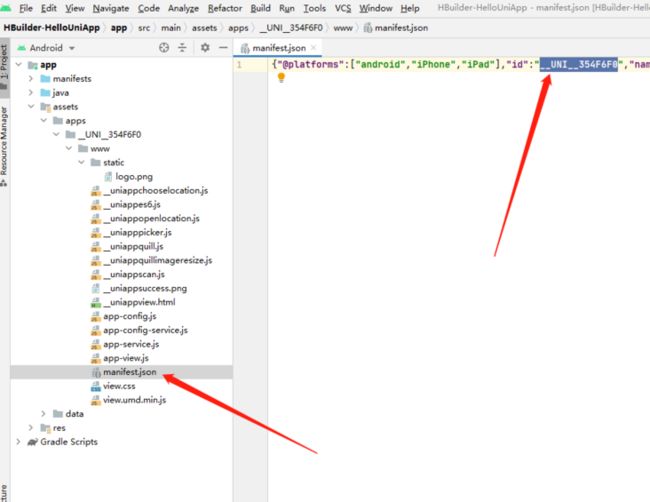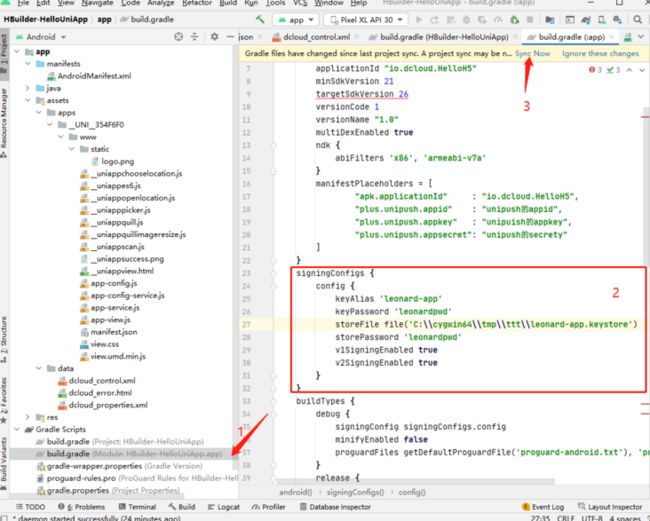建立项目
本地打包
待会需要复制整个 \_\_UNI\_\_354F6F0 目录
生成离线打包 Key
具体方法: https://ask.dcloud.net.cn/art...
生成证书
安装 JDK后输入以下命令
命令格式:
keytool -genkey -alias 证书别名 -keyalg RSA -keysize 2048 -validity 证书的有效期 -keystore 证书文件名
注意:
- 输入上述命令后的第一个输入时密码,这个密码是证书的密码,必须记录,假设这里的密码是"leonardpwd"
- 再输入一连串信息后他会问你是否正确,此时需要手动输入 "是"
keytool -genkey -alias leonard-app -keyalg RSA -keysize 2048 -validity 36500 -keystore leonard-app.keystore查看证书
keytool -list -v -keystore leonard-app.keystore
Enter keystore password: //输入密码,我的是上面设置的"leonardpwd",回车显示的信息类似下方文本,其中 证书指纹 的 SHA1 待会需要使用
输入密钥库口令:
密钥库类型: PKCS12
密钥库提供方: SUN
您的密钥库包含 1 个条目
别名: leonard-app
创建日期: 2021年5月31日
条目类型: PrivateKeyEntry
证书链长度: 1
证书[1]:
所有者: CN=Unknown, OU=Unknown, O=Unknown, L=Unknown, ST=Unknown, C=Unknown
发布者: CN=Unknown, OU=Unknown, O=Unknown, L=Unknown, ST=Unknown, C=Unknown
序列号: a2ac5fd0886b0130
生效时间: Mon May 31 10:51:26 CST 2021, 失效时间: Wed May 07 10:51:26 CST 2121
证书指纹:
SHA1: 99:23:00:18:40:20:D1:F3:41:D5:70:6D:38:94:56:58:68:C3:1E:33
SHA256: 8F:17:A9:63:3A:34:26:15:1C:6F:B8:30:D7:A4:59:42:99:F8:04:60:86:84:4C:83:B3:1E:C4:2E:F3:AA:EB:07
签名算法名称: SHA256withRSA
主体公共密钥算法: 2048 位 RSA 密钥
版本: 3
扩展:
#1: ObjectId: 2.5.29.14 Criticality=false
SubjectKeyIdentifier [
KeyIdentifier [
0000: 88 41 F4 2F A9 C5 F4 68 86 D7 6E E9 D5 3D A9 F1 .A./...h..n..=..
0010: A2 DF 3B 89 ..;.
]
]设置 Key
安卓相关配置
文件位置: https://nativesupport.dcloud....
导入项目
打开 Android Studio, 打开已经存在的项目( Open an Existing Project )
注意,第一次打开可能需要等待很长时间,Android Studio正在导入相关文件

项目配置
删除项目原本文件
复制项目
设置 APPID
打开 data/dcloud_control.xml , 粘贴替换为刚才复制的 id
设置 AppKey
网页打开 DCloud开发者中心,进入项目,点击 "离线打包Key管理",复制 Android 的 App Key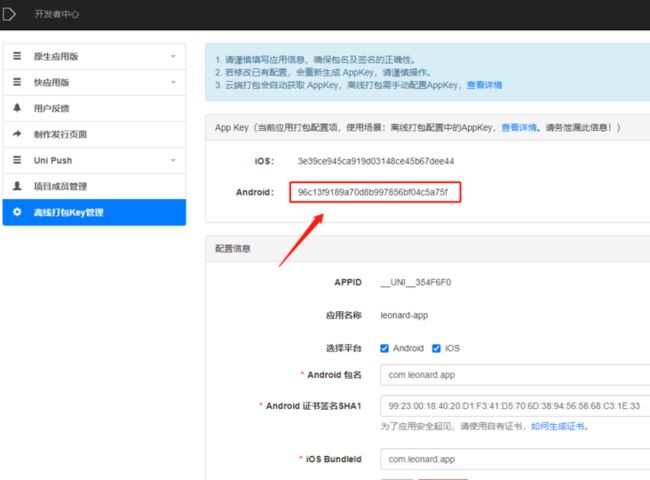
粘贴到 manifests/AndroidManifest.xml 中的 meta-data 节点 (该节点一般再文件最底部)
设置证书
- 打开build.gradle 文件(注意不是上面那个,可以按照文件名后面括号的字区分)
再 signingConfigs -> config 内部填写相关信息
keyAlias '证书别名' keyPassword '证书密码' storeFile file('证书路径,注意双斜杠') storePassword '证书密码'- 点击右上角 "Sync Now"
修改 applicationId
修改 provider
打开 AndroidManifest.xml,查找 android:authorities , 修改值为 xxx.xxx.xxx.fileprovider
此处我修改为 com.leonard.app.fileprovider
打包 APK
Build -> Build Bundle(s) / APK(s) -> Build APK(s)
打包完成后,右下角会出现提示,点击 locate 即可找到 APK文件